Monet käyttäjät lataavat suosikkiohjelmistonsa pelaamista, viihdettä ja apuohjelmia varten Microsoft Storesta. Tämä kaikille Windows-sovelluksille tarkoitettu yhden luukun ratkaisu sisältää sekä ilmaisia että maksullisia sovelluksia. Käyttäjät ovat kuitenkin raportoineet myös Microsoft Storen hitaan latauksen ongelmasta. Tällöin sovellukset alkavat latautua normaalilla nopeudella, mutta tämä nopeus laskee suuressa määrin. Tai toisinaan sovellusten latausnopeus Microsoft Storesta on lähes olematon.
Jos olemme samaa mieltä siitä, että Internet-nopeutesi on miellyttävä , mitkä voivat olla syyt Microsoft Storen hitaaseen latausnopeuteen? Mahdollinen selitys sisältää tekniset häiriöt Microsoft Storessa, vioittuneet tiedostot, reititin- tai modeemiongelmat tai palomuurihäiriöt. Joten kuinka ratkaista ongelma, joka liittyy Microsoft Storen latausten nopeuttamiseen? Vieritä alas nähdäksesi ratkaisut.
Korjaa Microsoft Storen hidas lataus
1. Etsi, onko Windows Store varattu
Koska eräkäsittely tapahtuu sovellusten lataamisen ja päivityksen aikana , avaa Store ja tarkista, onko Store muiden sovellusten rinnalla. Jos sinulla on odottavia latauksia, ole kärsivällinen ja odota, että jono tyhjenee. Joko peruuta tai anna latausten tapahtua.
2. Asenna Windows Update
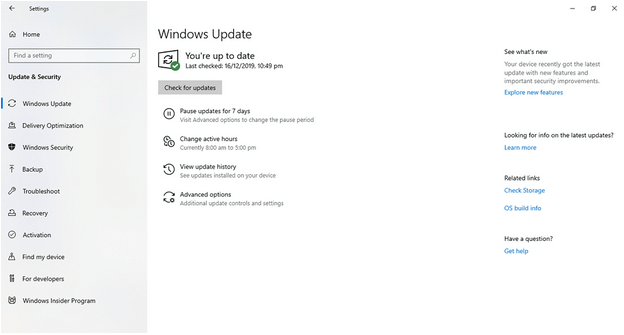
Kaikki Windows Storeen liittyvät pienet bugit voivat aiheuttaa teknisiä häiriöitä, ja Microsoft Storen lataukset ovat todennäköisesti jumissa samasta syystä. Jos et ole päivittänyt Windowsia pitkään aikaan, nyt on sen aika. Tätä varten,
Paina näppäimistön Windows-näppäintä + I. Kun Asetukset avautuvat, napsauta Päivitä ja suojaus ja tarkista Windows-päivitys. Jos päivityksiä on saatavilla, löydät ne täältä ja voit napsauttaa Asenna nyt -painiketta täältä. Kun asennus on valmis, käynnistä Store uudelleen nähdäksesi latausnopeuden paranemisen.
3. Rekisteröidy uudelleen Microsoft Storeen
Kun tätä Microsoft Storen latauksia nopeuttavaa menetelmää yritettiin, se ratkaisi taustalla olevan ongelman. Yritä rekisteröityä uudelleen Windows Storeen, mutta sinun on pidettävä mielessä, että jotkin paikallisesti tallennetut käyttäjäasetukset voivat poistua prosessin aikana. Noudata siis rekisteröitymisohjeita:
Vaihe 1 : Avaa Suorita-komentoruutu painamalla Windows-näppäintä + R. Täällä, tyyppi MS: asetukset: appsfeatures ja paina Enter. Se avaa automaattisesti Asetukset-sovelluksen, jossa on Sovellukset ja ominaisuudet -välilehti.
Vaihe 2 : Siirry Microsoft Storeen. Nyt avaa Lisäasetukset vaihtoehtoja .
Vaihe 3 : Vieritä alas tähän ja napsauta Palauta.
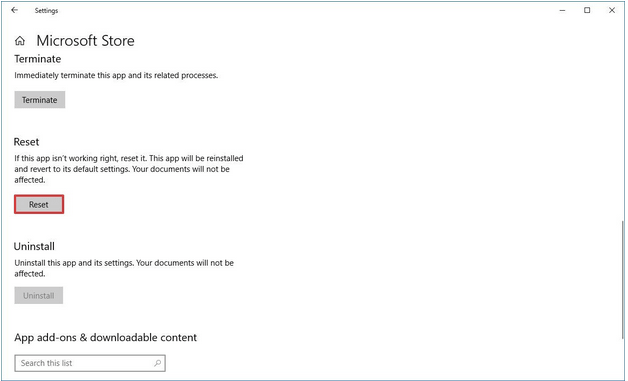
Vaihe 4: Avaa jälleen kerran Microsoft Store ja yritä ladata toinen sovellus. Tarkista, onko Microsoft Storen latausvirhe hävinnyt.
4. Match Date & Time
Päivämäärän ja kellonajan välinen ristiriita voi tapahtua kenelle tahansa. Joissakin tapauksissa tämä ristiriita ilmenee aina, kun tietokone sammutetaan ja käynnistetään uudelleen. No, tästä tulee myös yksi syy Microsoft Storen hitaaseen lataukseen.
Tarkistaaksesi tämän, napsauta hiiren kakkospainikkeella tehtäväpalkin päivämääräosaa ja napsauta Säädä päivämäärää/aikaa . On erittäin suositeltavaa, että kytket päälle kytkimen, jossa mainitaan "Aseta aika automaattisesti" ja "Aseta aikavyöhyke automaattisesti". Käynnistä tietokone uudelleen ja selvitä, onko Microsoft Storen hitaan latausongelma poistunut.
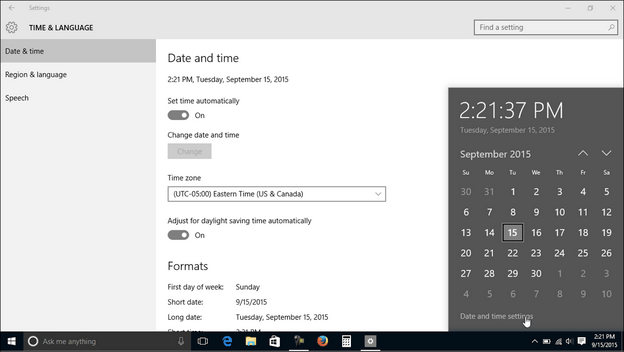
5. Tarkista latausnopeuden rajoitus
Hyvin harvat käyttäjät ovat tietoisia siitä, että Windowsissa on latausnopeusrajoitus, joka ei salli kaistanleveyden täysimääräistä käyttöä. Se on tarkoitettu hyvään, mutta voit muokata sitä vastaavasti.
Vaihe 1 : Avaa Suorita-valintaikkuna painamalla Windows-näppäintä + R.
Vaihe 2 : Kirjoita tähän ruutuun ms-settings:windowsupdate ja paina Enter. Napsauta Lisäasetukset.
Vaihe 3: Valitse Toimituksen optimointi Päivitä ilmoitukset -kohdasta
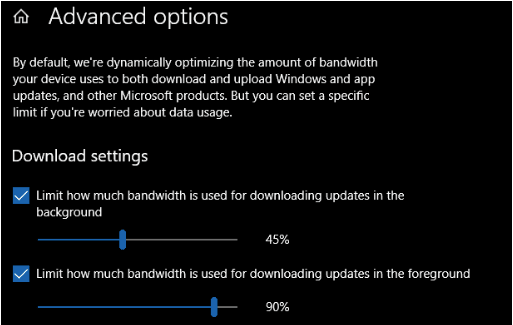
Vaihe 4 : Siirry kohtaan Lisäasetukset. Liu'uta tässä molemmat kaistanleveysrajoitukset 100 %:iin.
Yritä tämän jälkeen selvittää, onko Microsoft Storen hitaan latausongelma ratkaistu.
6. Suorita Windows Storen vianmääritys
Tämä voisi olla tehokas tapa ratkaista useimmat pienet ja suuret Windows Storen ongelmat . Suorita vianetsintä ja vapaudu kaikista ongelmista.
Vaihe 1 : Avaa Suorita-valintaikkuna painamalla näppäimistön Windows + R- näppäintä.
Vaihe 2 : Kirjoita ms-settings: vianetsintä ja paina Enter.
Vaihe 3 : Kun laatikko avautuu, siirry Etsi ja korjaa muita ongelmia -kohtaan .
Vaihe 4 : Siirry kohtaan Windows Storen sovellukset > Suorita vianmääritys .
Vaihe 5 : Napsauta Käytä tätä korjausta . Käynnistä tietokone uudelleen, ja luultavasti Windows Storen hidas latausnopeus on korjattu.
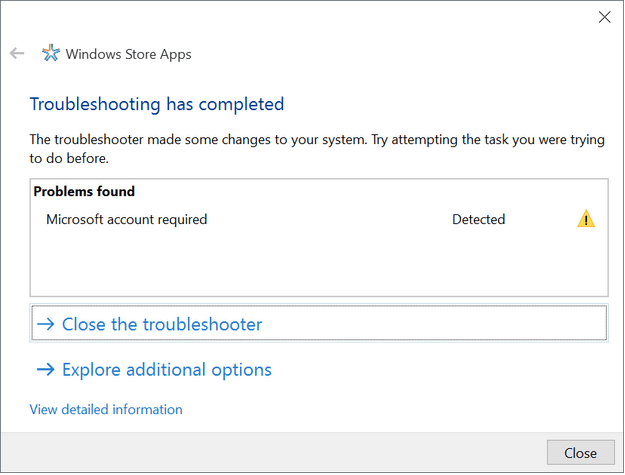
7. Käynnistä reititin uudelleen
Vaikka olet varmasti tarkistanut Internet-yhteyden aiemmin, yksi hyvä yritys on käynnistää reititin uudelleen. Sammuta tai irrota reititin, odota 1-2 minuuttia ja kytke reititin uudelleen päälle. Kun yhteys tulee uudelleen näkyviin, yritä ladata sovellukset Microsoft Storesta.
Johtopäätös
Oletko pystynyt korjaamaan Microsoft Storen latausongelman? Näytä meille peukku, jos voit, tai jätä meille ongelma alla olevaan kommenttiosaan. Jos haluat lisää artikkeleita ongelmien korjaamiseksi ja tekniikkaan liittyvien ongelmien ratkaisemiseksi, seuraa meitä Facebookissa ja YouTubessa .














